С появлением смартфонов наша зависимость от настольных и портативных компьютеров уменьшалась. В наши дни мы можем делать большинство вещей с помощью хорошего смартфона, который в противном случае потребовал бы настольного компьютера или ноутбука. Как мы постоянно говорим, есть приложение почти для всего, что бы это ни было. Конечно, качество приложения может отличаться, но оно есть.
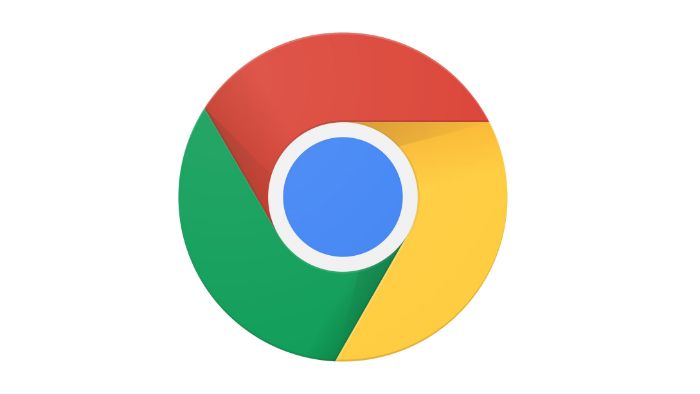
Со смартфонами мы можем редактировать документы на ходу, редактировать фотографии, загружать видео в социальные сети, писать посты в блогах, делать покупки в Интернете и, самое главное, просматривать веб-сайты с помощью браузеров. На рынке доступно множество браузеров, однако Google Chrome — тот, который приходит на ум первым.
Конечно, у нас есть приложения для всего, но бывают случаи, когда это приложение просто отказывается работать должным образом. В таких случаях мы часто прибегаем к Google Chrome, который предустановлен на наших устройствах Android. Если вы использовали Google Chrome для входа в свои учетные записи, скорее всего, кто-то другой будет иметь легкий доступ ко всем вашим данным, если он / она завладеет вашим устройством. Следовательно, всегда рекомендуется удалять историю просмотров в Google Chrome после того, как вы покончили с ней. Не уверен, как это сделать? Ну, продолжайте читать, чтобы знать как.
Как удалить историю просмотров в Google Chrome
Шаг 1: Откройте Google Chrome.
Шаг 2: Теперь нажмите на ‘трехточечное менюКнопка ‘расположена в правом верхнем углу экрана приложения. После этого нажмите на ‘история«.
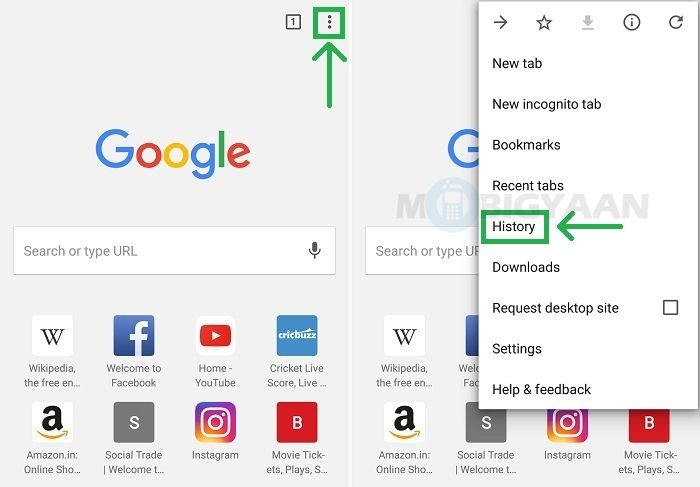
Шаг 3: Как только вы нажмете на «История», вы увидите историю просмотров. Это будет список всех сайтов, которые вы просмотрели. Внизу будет опция под названием ‘Очистить данные просмотраTap, нажмите на него, и вы попадете на другой экран.
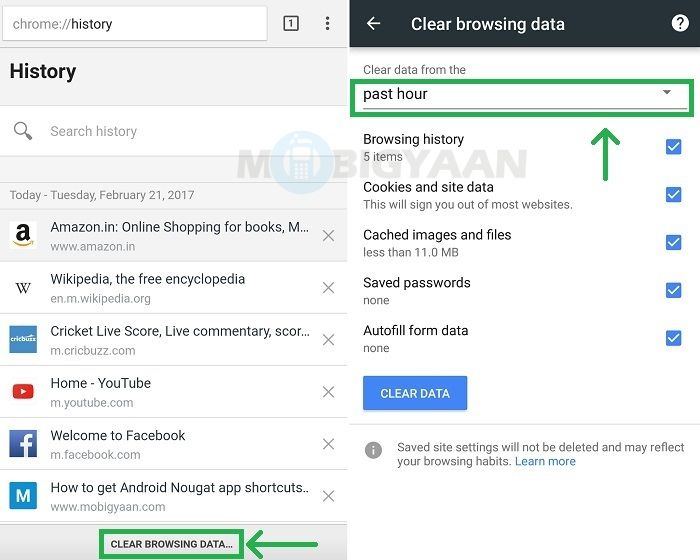
Шаг 4: Там будет пять флажков. Мы советуем вам проверить их все и затем выбрать ‘начало времени‘Из раскрывающегося списка. После того, как вы выполнили все эти шаги, просто нажмите на синюю кнопку с помощью ‘Очистить данные‘Написано на нем.
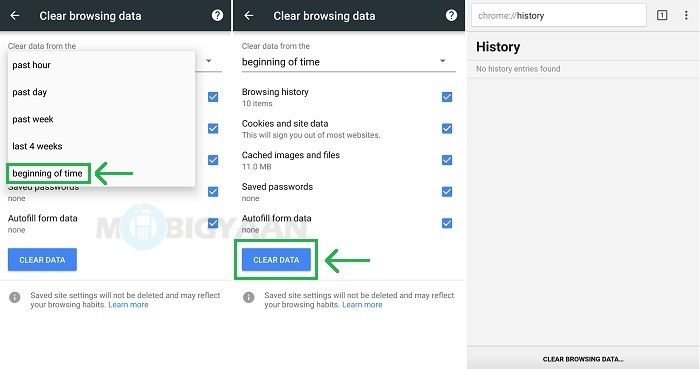
После того, как вы нажмете на эту синюю кнопку, ваша история просмотров в Google Chrome будет удалена.
Если вы часто пользуетесь Google Chrome и не хотите каждый раз удалять всю историю посещений, мы рекомендуем вам использовать режим инкогнито для просмотра. Он не сохранит ваши данные, такие как файлы cookie, пароли, историю просмотров и т. Д.
Мы надеемся, что это руководство помогло вам удалить историю просмотров в Google Chrome. Для получения дополнительных руководств, вы можете проверить наш раздел «Руководства».
Также прочитайте:
- Как удалить историю поиска Facebook на Android [Руководство]
- Как удалить историю поиска YouTube на Android [Руководство]

![Как удалить историю просмотров в Google Chrome [Android Guide]](https://htc-smart.ru/wp-content/cache/thumb/8f/a8a0b5dcfc52a8f_320x200.jpg)

![Как изменить звук всплывающей камеры в Vivo NEX [Руководство]](https://htc-smart.ru/wp-content/cache/thumb/de/587300b51e13cde_150x95.jpg)
![Как скачать видео с Facebook на Android [Руководство]](https://htc-smart.ru/wp-content/cache/thumb/03/7f4e520a50be603_150x95.jpg)
![Как позволить вашему iPhone или iPad произносить текст для вас [iOS] [Руководство]](https://htc-smart.ru/wp-content/cache/thumb/fe/97af91acab9f6fe_150x95.jpg)